Cómo ocultar o quitar los bordes de una tabla en Word paso a paso

En Microsoft Word podemos crear tablas con un diseño particular que incluye un formato automático. Dicho formato es modificable mediante la configuración de un grupo de estilos tales como los bordes. Motivo por el cual, te recomendamos leer este artículo con el que aprenderás Cómo ocultar o quitar los bordes de una tabla en Word paso a paso
La importancia de Microsoft Word
La practicidad a la hora de personalizar o crear nuevos estilos de texto en un Word es una de las razones que le dan importancia frente a otros procesadores de texto. Asimismo, resalta la amplia compatibilidad respecto a otros procesadores de texto. Microsoft Word puede ser utilizado en múltiples plataformas y ha sido muy relevante para la ofimática desde su lanzamiento en 1981.
Se considera que Microsoft Word es el líder entre todos los procesadores de texto que hay en el mercado. Este atributo se debe a la variedad de herramientas potentes que incluye el software y porque permite realizar múltiples tareas para presentar la información de manera profesional.
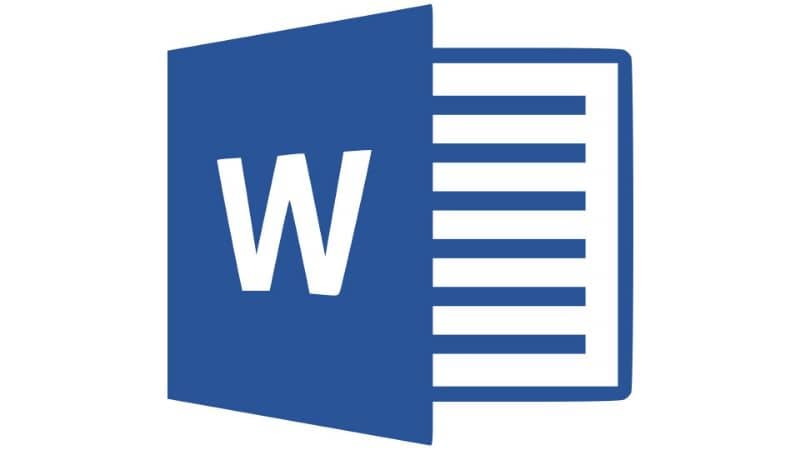
Las tablas de Microsoft Word
Es posible hacer tablas en Microsoft Word fácil y rápido. Estos elementos forman parte de las herramientas que pueden insertarse en los documentos de texto. Una tabla es un espacio que incluye una serie de datos insertados en celdas y que se separan mediante rayas o bordes para otorgarle una mayor organización lógica.
Las tablas permiten presentar la información de manera clara y precisa. En este sentido, Word nos permite automatizar la creación de esta herramienta y modificar su estructura de forma manual.
Cómo ocultar o quitar los bordes de una tabla en Word paso a paso
Los bordes de una tabla forman parte de la estructura de la misma. Cuando creamos una tabla en Microsoft Word podemos fijar la cantidad de filas y columnas. Por defecto, el software incluye todos los bordes. No obstante, es posible quitar u ocultar dichos bordes mediante el procedimiento que te explicamos a continuación.
Paso 1: Accede a Microsoft Word
En primer lugar, debes seleccionar “Todas las aplicaciones” en el menú inicio de Windows. Localiza la carpeta “Microsoft Office” y haz clic en “Microsoft Word”. También puedes ingresar al software mediante el escritorio del sistema o utilizando la herramienta “Buscador” al escribir la palabra “Word” (sin las comillas) en el cuadro de búsqueda del menú inicio.
Paso2: Abre el documento en Microsoft Word
Si creaste la tabla con anterioridad, haz clic en el botón de inicio de Word y elige la opción “Abrir”. Luego, localiza el documento que incluye la tabla que deseas modificar. Presiona el botón “Abrir” para que el programa acceda al contenido del archivo. Asimismo, puedes optar por vincular tablas de Excel con Word si prefieres realizar el proceso desde una hoja de cálculo.

Paso 3: Modifica el formato de la tabla para ocultar los bordes de una tabla en Word
Posteriormente, arrastra el cursor para seleccionar la parte de la tabla y quitar sus bordes, ya sea una celda, un grupo de celdas o toda la estructura. Asimismo, puedes utilizar el botón “Tabla” para escoger la sección de la tabla marcando los extremos de las celdas a fin de modificar su formato.
En la parte superior, verás un conjunto de herramientas organizadas en pestañas. Selecciona “Diseño” y presiona la flecha hacia abajo en la sección “Dibujar bordes”. Aparecerá una nueva ventana donde debes seleccionar la pestaña “Bordes” y pulsa “Ninguno” en “Tipo”. Finalmente, presiona el botón “Aceptar”.
Otra alternativa para ocultar los bordes de una tabla en Word
También puedes modificar el formato de la tabla desde la opción “Estilos de la tabla”. En la pestaña “Diseño” localiza el botón “Bordes” y haz clic en la flecha que apunta hacia abajo. Selecciona la última opción “Bordes y sombreados”.
Se abrirá una nueva ventana donde debes escoger el valor “Ninguno” y presionar el botón “Aceptar”. De esta manera, podrás ocultar o quitar los bordes de una tabla en Word.